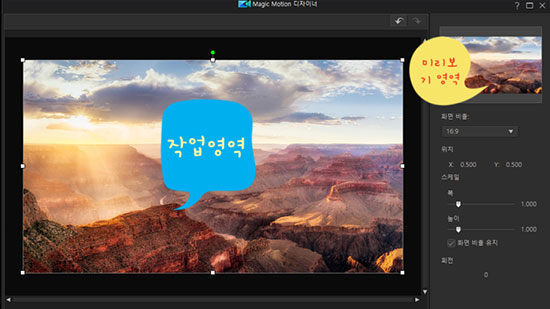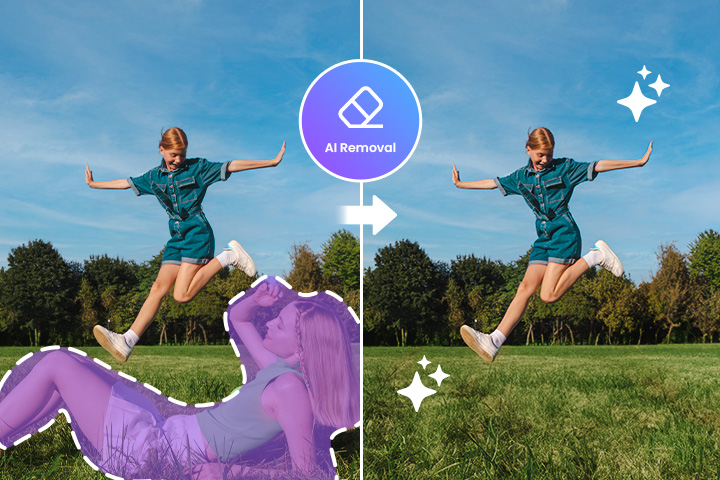동영상에 자막 넣고 효과까지 적용하는 방법 - 추천 프로그램까지 소개!
유튜브나 동영상 공유 사이트, 최근에는 인스타그램과 트위터 등의 SNS에서도 동영상이 각광받고 있는 요즘, 사진만으로는 전달하기 힘든 장면이나 경치를 동영상으로 공유하고 싶을 때가 많습니다.
동영상을 촬영한 후 "이왕 찍었으니 자막을 넣고 싶어.", "유명 유튜버처럼 멋있는 자막을 만들고 싶어."같은 생각을 해보신 적 있으신가요?
그러나 동영상 편집 프로그램이란 이야기만 들어도 가슴이 답답해집니다. 실제로 해보면 그렇게 어렵지 않은데 말이죠! 요즘 동영상 편집 프로그램은 AI가 여러가지 작업을 보조해 주기 때문에 전문가 수준의 편집을 버튼 한 개로 할 수 있답니다!
오늘 포스팅에서는 자막이나 문자를 넣을 수 있는 추천 동영상 편집 프로그램과 실제로 동영상 편집 프로그램을 사용하여 “동영상에 자막을 넣는 방법”에 대해 소개해 드리겠습니다.
글의 순서:
동영상의 자막이나 텍스트를 넣는다는 것은?
동영상의 “얼굴”이라고도 할 수 있는 자막은 시청자가 여러분의 동영상을 볼 때 제일 처음 눈에 들어오는 것입니다. 그렇기 때문에 자막의 완성도에 따라 이후에 이어지는 동영상의 인상까지 좌우될 수 있는 중요한 부분이라고 할 수 있습니다.
또한, 영상 중간에 효과적으로 “글자”를 넣는 것으로 동영상의 가독성을 높히고 시청자를 배려하는 동영상을 만들 수 있습니다.
오늘 포스팅을 끝까지 읽고 “자막”과 “텍스트 넣기”를 마스터해 멋진 동영상을 만들어 보세요.
동영상에 자막과 텍스트를 넣을 수 있는 추천 프로그램
1. 파워디렉터 365-초보자도 간단하게 사용 가능한 동영상 편집 프로그램

파워디렉터는 초보자부터 상급자까지 폭넓게 사용되고 있는 동영상 편집 프로그램입니다.
글자 넣기 기능에서도 자막이나 섬네일 제작에 딱 맞는 3중 테두리와 그라데이션 텍스트를 만들 수 있으며, 자막의 템플릿도 다수 탑재되어 있어 간단하게 편집할 수 있습니다.
파워디렉터의 주요 기능:
- 500개 이상의 비디오 이펙트, 자막, 트렌지션
- 셔터스톡 및 게티이미지의 동영상, 사진, 음악 효과 제공
- 다양한 동영상 포맷 출력, 유튜브나 페이스북에 공유
- SNS에 적합한 세로 영상이나 1:1 동영상 제작
- 움직이는 모션 그래픽 자막 탑재
- 드래그 & 드롭으로 이펙트 적용
- 스토리 보드, 타임 라인, 슬라이드 쇼를 선택할 수 있는 편집 시스템
- 무료 튜토리얼
2. 어도비 프리미어 프로
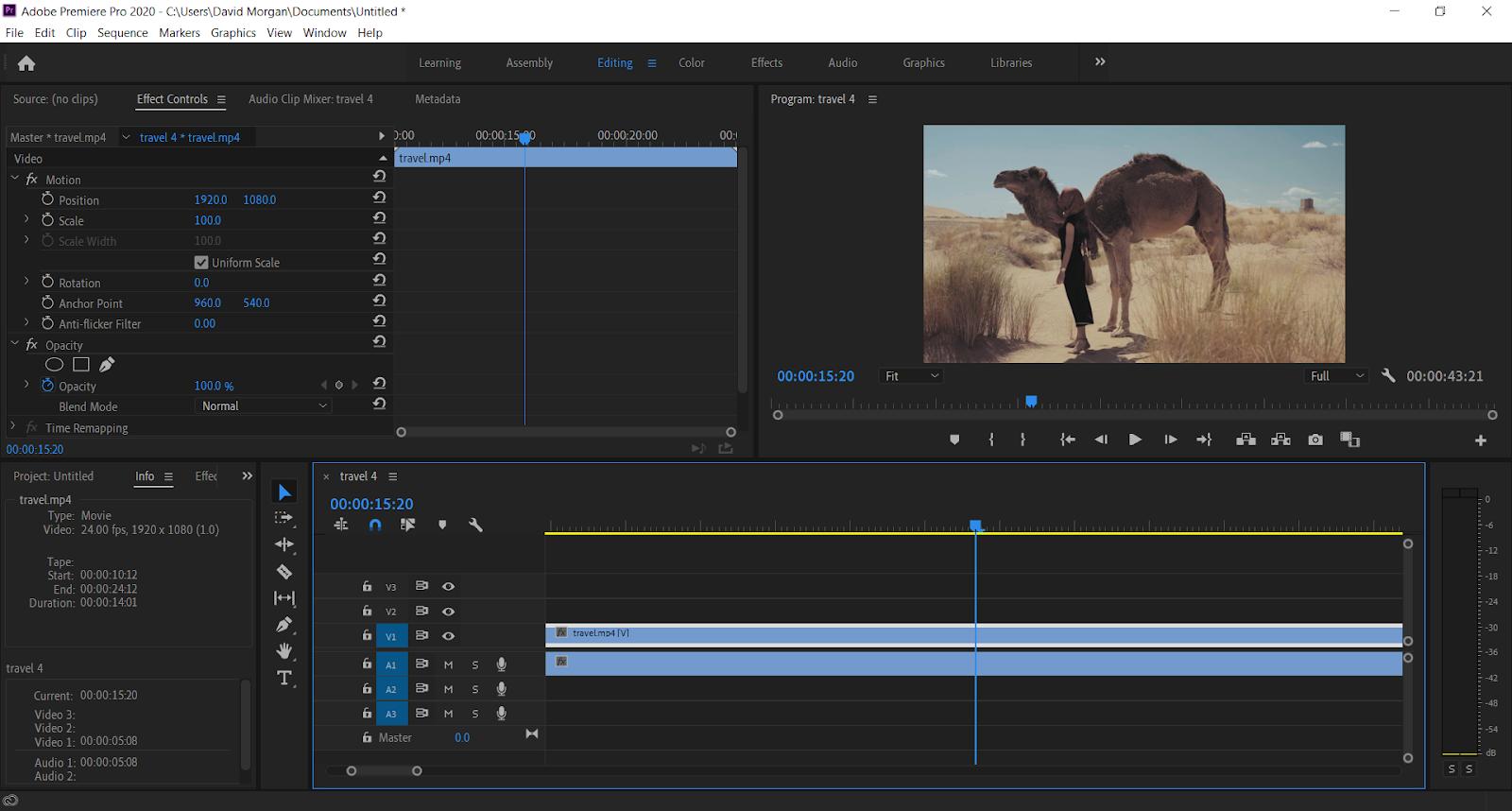
어도비 프리미어 프로는 전 세계에서 가장 유명한 동영상 편집 프로그램으로 많은 유튜버가 이용하고 있습니다. 어도비 프리미어 프로를 사용하면 그야말로 프로 수준의 동영상을 제작할 수 있는데요.
그러나 이 프로그램은 전문가용으로 설계되어 있기 때문에 가격이 비싸고 배우는데 많은 시간이 필요합니다. 처음으로 동영상 편집에 도전하는 초보자에게는 다소 부담스러울 수 있습니다.
- 고품질 동영상 제작
- 영화 감독, TV 방송의 편집자, 유튜버도 사용
- 레이아웃이 직관적이고 알기 쉬움
- 배우는데 시간이 걸림
- 가격이 비쌈
- 전문용이기 때문에 초보자에게는 맞지 않음
3. 파이널컷 프로
파이널컷 프로는 애플이 개발한 전문가용 동영상 편집 프로그램입니다.
제법 가격이 높은것이 단점이지만 아이무비의 업그레이드 버전이라고 생각하시면 됩니다. 기능면에서는 다른 브랜드에 비해 조금 떨어지는 감이 있으나 동영상 편집에는 충분한 기능을 가지고 있습니다.
- 배우기 쉬움
- 초보자와 상급자 모두에 적합
- 가격이 비쌈
- 특별한 기능은 많지 않고 심플한 편집에 적합
- 비선형 동영상 편집
- 360도 동영상의 손떨림 보정이나 모션 트래킹 불가능
- 윈도우 미지원
4. 코렐 비디오 스튜디오
코렐 비디오 스튜디오는 위에 소개해 드린 프로그램과 비슷하지만 이렇다 할 만한 장점은 없습니다. 그렇기 때문에 복잡한 기능을 필요로 하지 않는 초보자에게 추천드립니다.
사용자 친화적이고 알기 쉬운 인터페이스를 가지고 있습니다. 동영상 편집 기능도 나름 충실하기 때문에 개인 소장용 비디오를 제작할 때에 편리합니다. 멀티컴 PV의 편집도 가능하며 스톱 모션 툴도 있습니다.
- 자동 하이라이트 릴 제작 기능
- 비슷한 프로그램에 비해 저렴
- 안정성이 떨어짐
- SNS 나 SEO 를 위한 키워드 태그 옵션이 없음
- 컴퓨터가 멈추거나 오작동이 발생할 때가 있음
- 기능이 적음
5.다빈치 리졸브
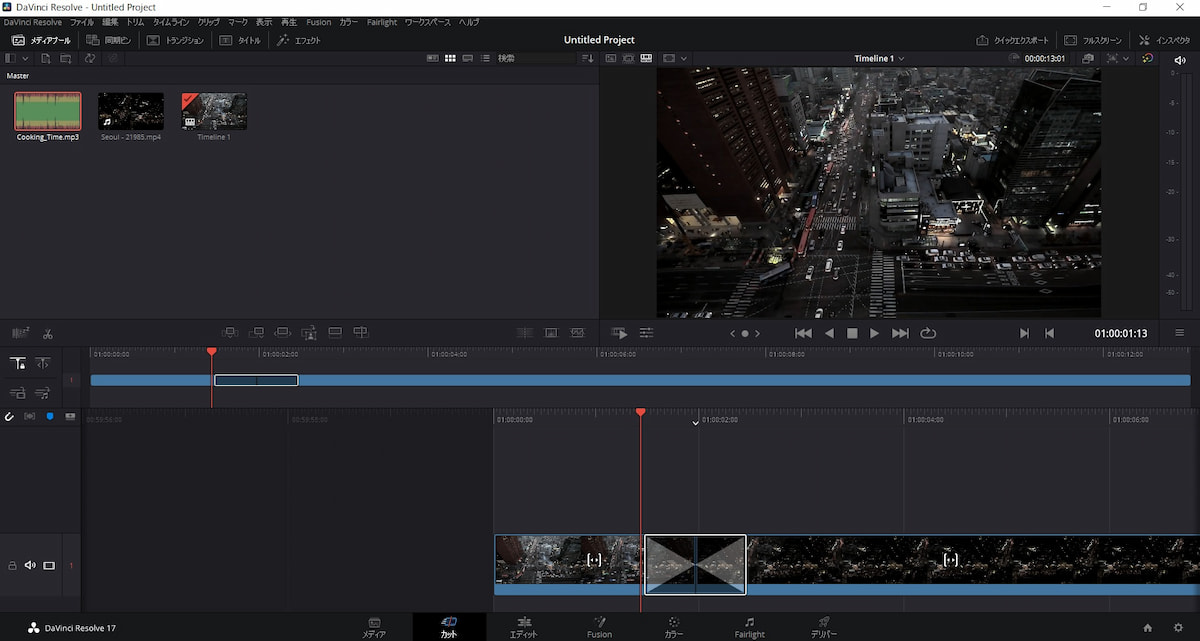
“다빈치 리졸브”의 최대 특징은 “무료”로 기본적인 편집 기능을 이용할 수 있다는 점입니다.
완전히 무료로 사용할 수 있다는 점은 동영상 편집에 도전하는 유저에게는 대단히 큰 장점이지만, 기능이 대단히 많고 익숙해 지는 것이 어렵다는 단점도 가지고 있습니다.
다빈치 리졸브 “무료 버전”과 “유료 버전”의 차이는 아래와 같습니다.
- 무료 버전은 프로젝트의 출력이 Ultra HD 해상도 미만만 가능
- 무료 버전은 DaVinci Neural Engine 기능(동영상 편집 프로그램으로서는 상당히 중요한 기능)을 사용할 수 없음
- 무료 버전은 일부 이펙트와 기능을 사용할 수 없음
“다빈치 리졸브”는 한국어 현지화가 충분하지 않은 점, UI가 불편한 점, 고객 지원이 부족한 점 등 몇 가지 문제점이 유저로부터 보고되고 있으니 어디까지나 “완전 무료”로 독학하면서 수준있는 동영상 편집을 하고 싶은 유저에게 추천할 수 있는 프로그램입니다.
동영상에 자막을 넣고 효과를 주는 방법?
위에서 다섯 가지 동영상 편집 프로그램을 소개해 드렸습니다. 그중에서 첫 번째로 소개해 드린 파워디렉터로 동영상에 자막과 효과를 넣는 방법은 다음 블로그 포스팅에 자세히 확인해 보세요: 포스팅 바로가기
추천
오늘 포스팅에서는 동영상에 자막과 텍스트를 넣을 수 있는 프로그램을 소개해 드렸는데요. 어떠셨나요? 생각했던 것보다 다양한 프로그램이 있죠? 이 프로그램들을 활용해멋진 자막을 동영상에 넣어 보세요!
오늘 소개해 드린 “파워디렉터”도 기간 제한없이 사용할 수 있는 무료 버전이 있으니 다운로드해서 자막을 넣어보세요!